Jeśli wcześniej zainstalowałeś wersję próbną MS Office na swoim komputerze, a teraz masz płatny pakiet Office Zainstalowana wersja 2016/2019/365, ale pakiet Office zawsze prosi o aktywację, kontynuuj poniżej, aby poprawić problem.
Zanim zainstalujesz nową płatną subskrypcję Microsoft Office 2016/2019, musisz najpierw odinstalować wszystkie inne zainstalowaną wersję pakietu Office, w przeciwnym razie zawsze zostaniesz poproszony o aktywację starej subskrypcji pakietu Office za pomocą a Zacznijmy ekran.
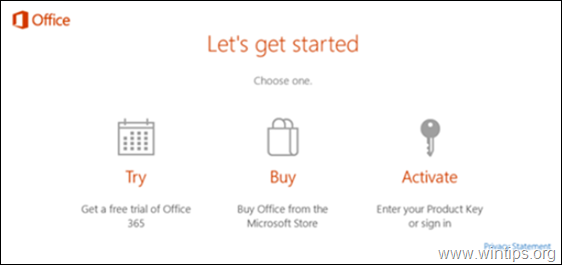
Jak naprawić: Office zawsze prosi o aktywację (Office 2016 lub Office 2019/365).
Jeśli po zainstalowaniu płatnej wersji pakietu Microsoft Office pakiet Office wielokrotnie prosi o aktywację, masz następujące możliwości pozbycia się monitu o aktywację:
Metoda 1. Usuń monit o aktywację pakietu Office, usuwając niewłaściwą licencję.
Pierwszą metodą zatrzymania pakietu Office w celu wyświetlenia monitu o aktywację starej licencji pakietu Office 2016/2019 jest usunięcie licencji z komputera.
1. Blisko Wszystko Gabinet programy.
2. otwarty Wiersz polecenia jako administrator.
3. Teraz, zgodnie z zainstalowaną wersją pakietu Office (32- lub 64-bitową), wpisz poniższe polecenie i naciśnij Wchodzić:
-
BIURO 2016/2019 32bit
- cscript "C:\Program Files (x86)\Microsoft Office\Office16\OSPP.VBS" /dstatus
-
BIURO 2016/2019 64bit
- cscript "C:\Program Files\Microsoft Office\Office16\OSPP.VBS" /dstatus
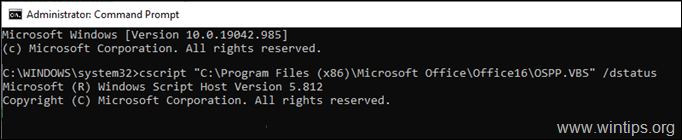
4. Teraz zlokalizuj, który produkt pakietu Office wyświetla błąd w STATUSIE LICENCJI i zwróć uwagę na ostatnie 5 znaków zainstalowanego klucza produktu.
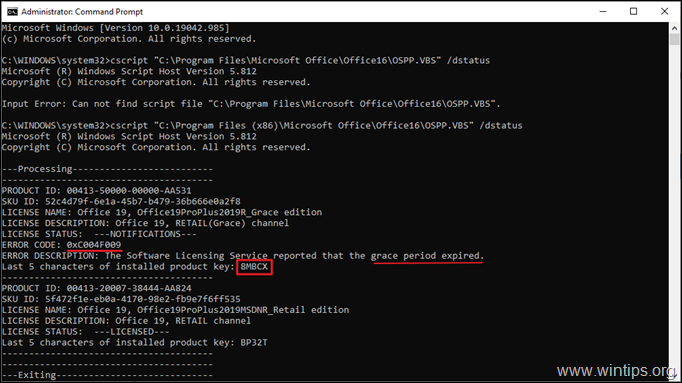
5. Na koniec skopiuj/wklej jedno z poniższych poleceń, zgodnie z wersją pakietu Office i zastąp XXXXX 5 znakami, które zauważyłeś w poprzednim kroku.*
-
BIURO 2016/2019 32bit.
- cscript "C:\Program Files (x86)\Microsoft Office\Office16\OSPP.VBS" /unpkey:XXXX
-
BIURO 2016/2019 64bit.
- cscript "C:\Program Files\Microsoft Office\Office16\OSPP.VBS" /unpkey:XXXX
* np. W tym przykładzie polecenie będzie wyglądało następująco:
- cscript "C:\Program Files (x86)\Microsoft Office\Office16\OSPP.VBS" /unpkey:8MBCX
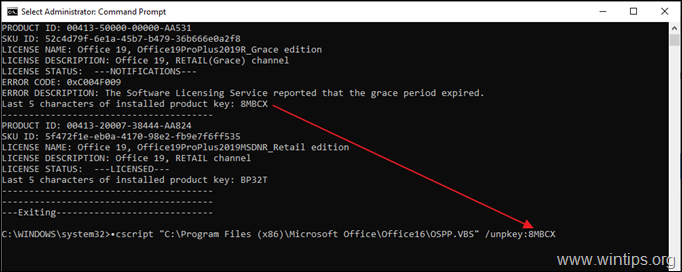
6. Teraz otwórz dowolny program pakietu Office i sprawdź, czy problem z aktywacją został rozwiązany. Jeśli nie, przejdź do następnej metody.
Metoda 2. Zatrzymaj biuro, prosząc o aktywację, usuwając „Lzaczynajmy” ekran na Uruchamianie pakietu Office.
Jeśli kupiłeś nowy komputer z preinstalowanym pakietem Office i zainstalowałeś licencję zbiorczą Office 2016/2019 bez odinstalowując preinstalowaną wersję, kontynuuj i usuń wpis rejestru preinstalowanej wersji pakietu Office, aby uzyskać pozbyć się Zacznijmy ekran.
1. Blisko Wszystko Gabinet programy.
2.otwarty ten Edytor rejestru. Aby to zrobić:
a. Jednocześnie naciśnij Okna
+ r klawisze, aby otworzyć okno poleceń uruchamiania.
b. Rodzaj regedit i naciśnij Wchodzić.
C. Wybierać tak w monicie „Kontrola konta użytkownika”, aby kontynuować
3. Gdy znajdziesz się w Edytorze rejestru, przejdź do następujących lokalizacji.
- HKEY_LOCAL_MACHINE\SOFTWARE\Microsoft\Office\16.0\Common\OEM
4.Kliknij prawym przyciskiem myszy na OEM klawisz i kliknij Kasować.
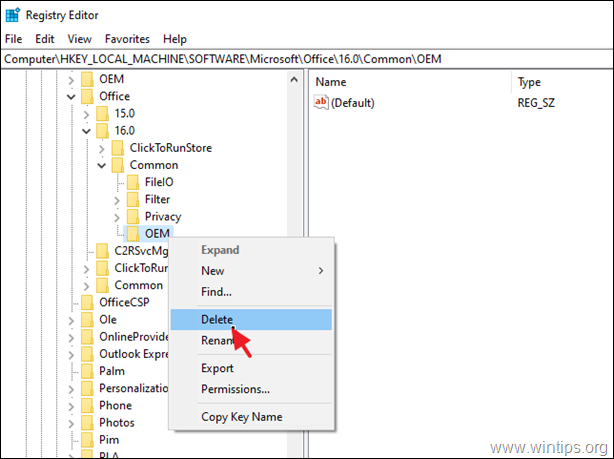
5. Teraz kontynuuj i Kasować także OEM klucz w następującej lokalizacji:
- HKEY_LOCAL_MACHINE\SOFTWARE\Wow6432Node\Microsoft\Office\16.0\Common\OEM
6.Blisko Edytor rejestru i uruchom ponownie Twój komputer.
Metoda 3. Zatrzymaj pakiet Office przed każdorazowym żądaniem aktywacji, odinstalowując i ponownie instalując pakiet OFFICE.
Ostatnią metodą, aby powstrzymać pakiet Office przed ciągłym monitowaniem o jego aktywację, jest usunięcie i ponowne zainstalowanie pakietu Office za pomocą narzędzia do odinstalowywania pakietu Office.
1. Blisko Wszystko Gabinet programy.
2. Ściągnij oraz uruchomić ten Narzędzie do odinstalowywania pakietu Office (inaczej „Microsoft Support and Recovery Assistant (SARA)”).
3. W Odinstaluj produkt Office, wybierz, aby odinstaluj wszystkie produkty pakietu Office i kliknij Następny.
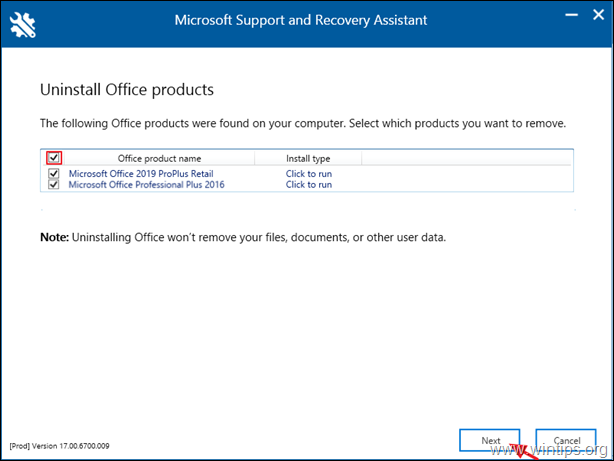
4. Po zakończeniu przeprowadzki biura, uruchom ponownie Twój komputer.
5. Zainstaluj i aktywuj subskrypcję pakietu Office. *
* Uwagi:
1. Aby zainstalować pakiet Office 2016 lub Office 2013, postępuj zgodnie z następującymi instrukcjami: Jak zainstalować lub ponownie zainstalować pakiet Office 2016/2013 na komputerze.
2. Aby zainstalować Office 365 lub Office 2019, postępuj zgodnie z poniższymi instrukcjami: Jak zainstalować lub ponownie zainstalować pakiet Office 2019 lub Office 365 na komputerze.
Otóż to! Która metoda zadziałała dla Ciebie?
Daj mi znać, czy ten przewodnik Ci pomógł, zostawiając komentarz na temat swojego doświadczenia. Polub i udostępnij ten przewodnik, aby pomóc innym.
